
Fabrice
MemberForum Replies Created
Fabrice
Member15 octobre 2024 at 12h15 en réponse à: Lien Planner – Liste Sharepoint via POWER AUTOMATEFabrice
Member9 juillet 2024 at 9h59 en réponse à: Envoyer mails quand fichier modifié dans SharePoint avec Power AutomateBonjour Guillaume,
Tout d’abord, sache que je ne suis pas un expert 😅.
Sauf erreur de ma part, la fenetre de dialogue attend une Liste SharePoint. Or, tu veux réaliser une extraction sur un fichier excel stocké dans le SharePoint de ton organisation. Tu dois, donc, modifier ton déclencheur. Essaies de voir avec cet exemple :
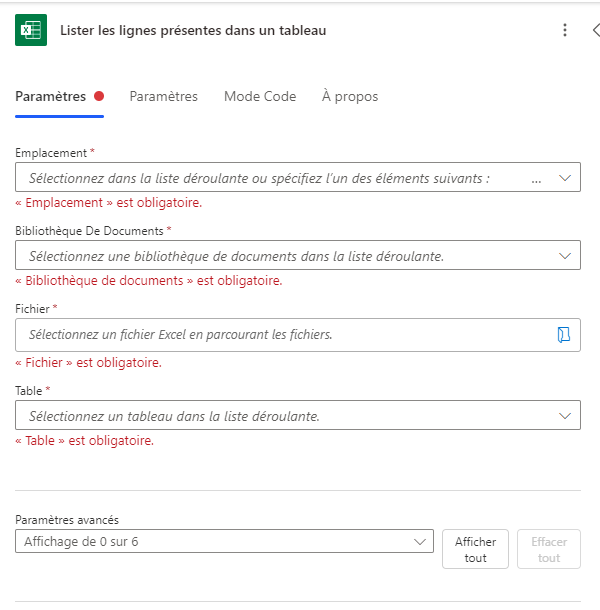
Je laisserai les experts compléter la réponse, et j’espère ne pas t’induire en erreur.
Salut,
Merci pour ton retour !
Je n’hésiterai pas à revenir si besoin 😅
Hello R3dKap,
Je te remercie. Je vois cela de suite.
Bonjour,
J’ai réussi à créer et rendre fonctionnelle mon application : renseigner un formulaire et l’envoyer par mail au format A4. A date, elle fonctionne pour une seule organisation, et, ce fichier PDF est destiné à un ou deux référents d’une structure.
Aujourd’hui, je veux la partager à d’autres structures et à leurs référents associés.
Pour cela, j’ai crée une liste SharePoint dans laquelle se trouvent le nom des agences et les adresses mails des référents.
Sur l’application, j’ai ajouté un contrôle « Menu déroulant »
La difficulté que je recontre aujourd’hui est :
Le fichier PDF envoyé par mail n’est plus au format A4.
J’ai beau modifier les marges mais rien n’y fait. Comment je pourrai corriger cela ?
Voici ma formule de départ :
PDF(
DataCard4;
{
DPI: 300;
Margin: “13mm 13mm 13mm 13mm”;
Orientation: “portrait”
}
);;
Office365Outlook.SendEmailV2(
“fabrice@mail.fr,patrice@mail.fr,patrick@mail.fr “;
“Proposition d’accompagnement global”;
“Bonjour, Je vous prie de trouver une proposition d’accompagnement. Cordialement.”;
{
Attachments: Table(
{
Name: “Sc_AccoGlo.pdf”;
ContentBytes: PDF(DataCard4)
}
)
}
)
Et les nouvelles formules sont :
Set(
varPDF;
PDF(
DataCard4;
{
DPI: 300;
Margin: “13 mm 13mm 13mm 13mm”;
Orientation: “portrait”
}
)
);;
// Récupérer les adresses emails associées à l’agence sélectionnée
Set(
selectedEmails;
LookUp(
RefAccoGlo;
Titre = Dropdown1.Selected.Value
).Emails
);;
// Convertir les emails en table pour l’envoi
Set(
emailTable;
Split(
selectedEmails;
“;”
)
);;
// Envoyer l’email avec pièce jointe
Office365Outlook.SendEmailV2(
Concat(
emailTable;
selectedEmails & “;”
);
“Proposition d’accompagnement global”;
“Bonjour, Je vous prie de trouver une proposition d’accompagnement. Cordialement.”;
{
Attachments: Table(
{
Name: “Sc_AccoGlo.pdf”;
ContentBytes: varPDF
}
)
}
);;
Voici comment le fichier apparait dans ma messagerie :
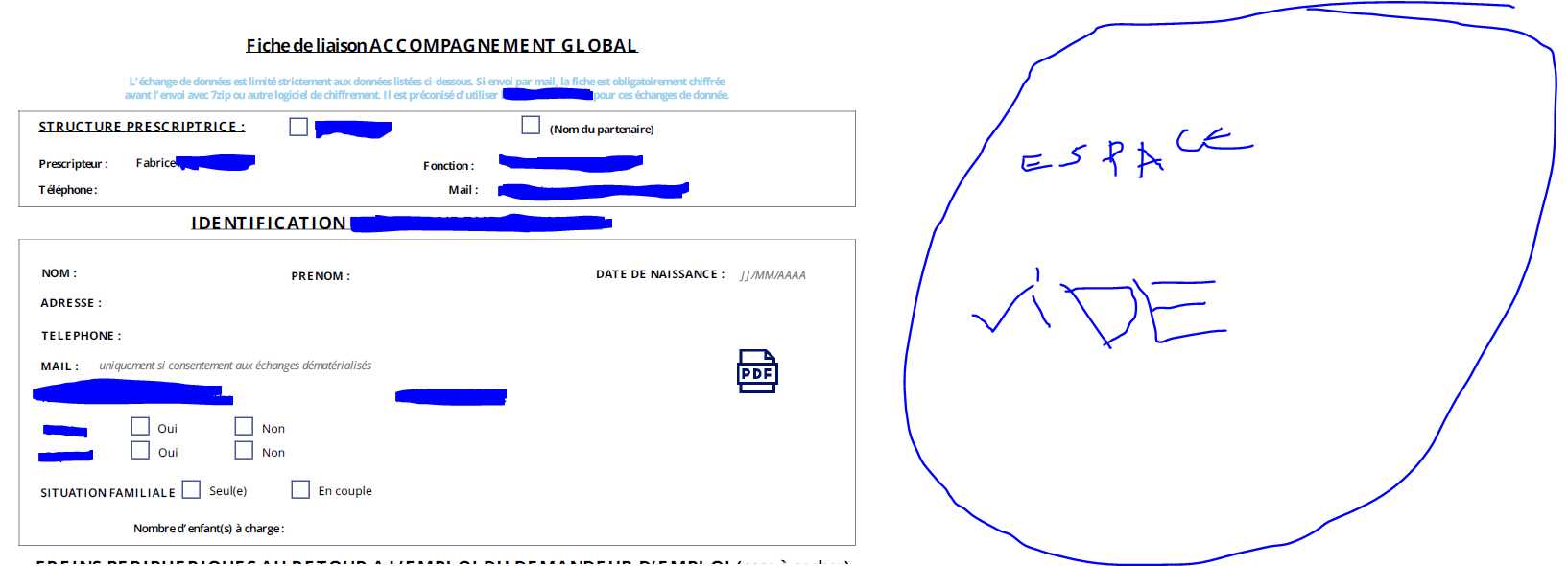
Je vous remercie par avance pour votre expertise.
Fabrice
Bonjour Marielle,
Sauf erreur de ma part, tu ne peux pas ajouter un planner à un canal privé.
Cependant, tu as la possibilité de créer ton planner depuis M365 et le rattacher à un onglet via l’application “Site Web” dans Teams.
Pour ma part, je ne suis pas satisfait par ce contournement qui, selon moi, n’est pas confortable à l’utilisation.
A toutes fins utiles : https://www.youtube.com/watch?v=QeM_GSyXero
Bonjour Geoffroy,
Merci beaucoup ! Je suis heureux ! Ca fonctionne correctement.
Bonjour @Greg,
A mon humble avis…
Tu pourrais éventuellement regarder avec le composant LOOP qui te permettrait de mettre en place une table de vote. Lors de la génération de la convocation (via Teams ?), tu pourras utiliser ce composant et ses différentes fonctionnalités, dont la table de vote, et rédiger le compte rendu de manière collaborative. A chaque procuration, tu pourras joindre le document aux personnes convoquées.
Voici une capture d’image d’écran pour accéder au composant Loop depuis la création de réunion. A mes yeux, c’est outil qui nécessite que l’on s’y attarde.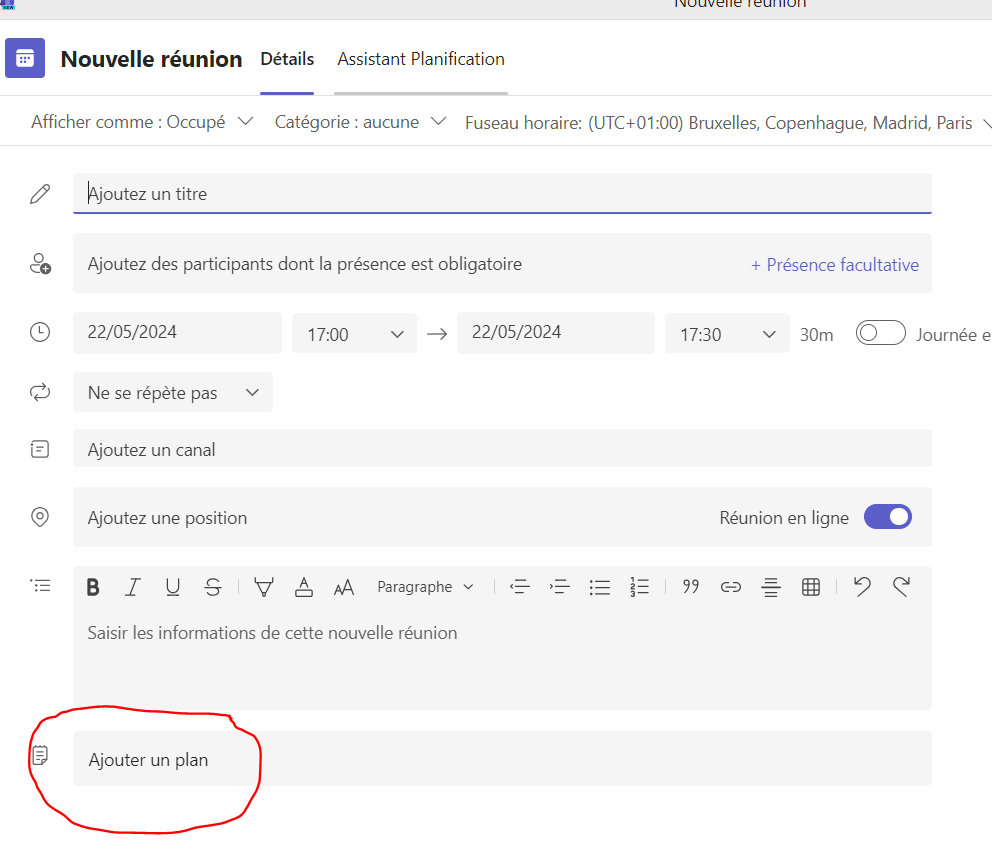
Fabrice
Member16 avril 2024 at 11h54 en réponse à: Fonction PDF : enregistrement d’un fichier dans sharepointBonjour DavidZed
Merci pour ta réponse.
Pourrais tu me détailler stp l’étape deux stp ?
J’ai tenté de faire la modification mais j’ai un message d’erreur qui s’affiche dans la formule de power apps.
Merci d’avance.
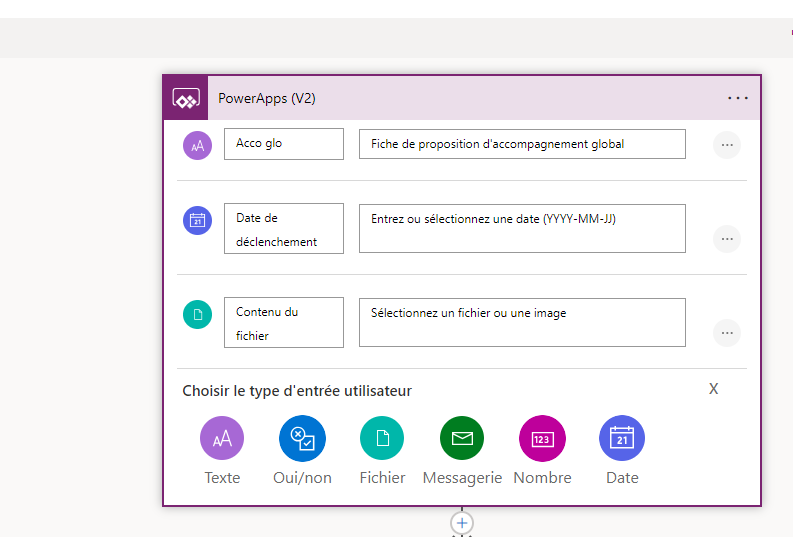
Fabrice
Member16 avril 2024 at 11h30 en réponse à: Fonction PDF : enregistrement d’un fichier dans sharepointBonjour Markar,
Merci pour cette information.
Cependant, cela ne répond pas à mon besoin qui est d’afficher (constamment) et de conserver les fichiers pdf générés.
Salut R3dKap,
Merci pour tes conseils. Oui, tout fonctionne correctement. Et oui, effectivement, il n’y a pas de données dans les contrôles que tu as pu voir à l’écran.
Je laisserai à supposer avoir touché un paramètre qu’il ne fallait pas pour ne pas voir les données saisies.
Merci !
Bonjor Patrice,
Merci pour ton partage.
Dans mon précédent post, j’écris que je n’ai pas saisi la nécessité des conteneurs. Je m’appuierai sur ton descriptif pour les utiliser.
Lorsque tu dis “tu exportes ton conteneur global”, est ce que tu fais référence au terme “expandcontainers” pour l’intégrer dans le pdf ?
Bonjour R3dKap,
Voici une capture de mon écran :
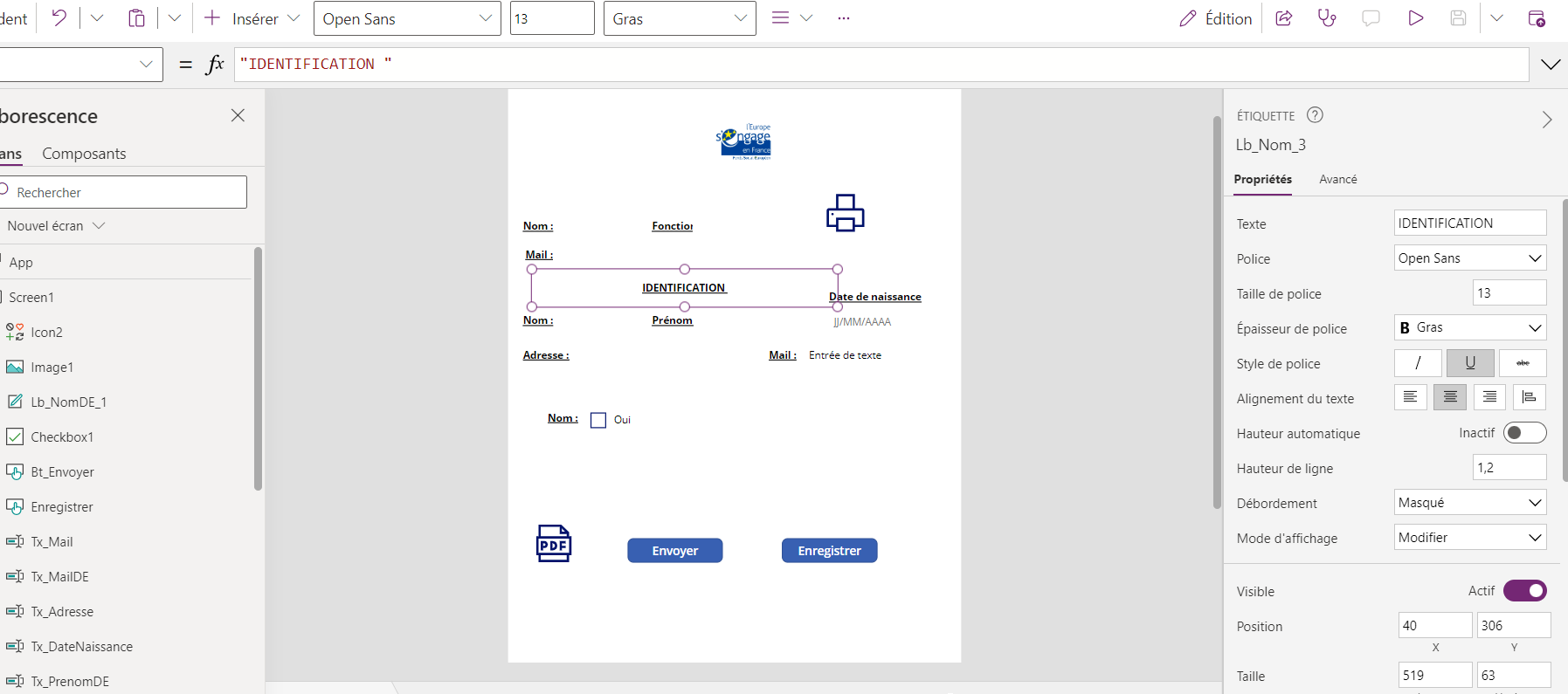
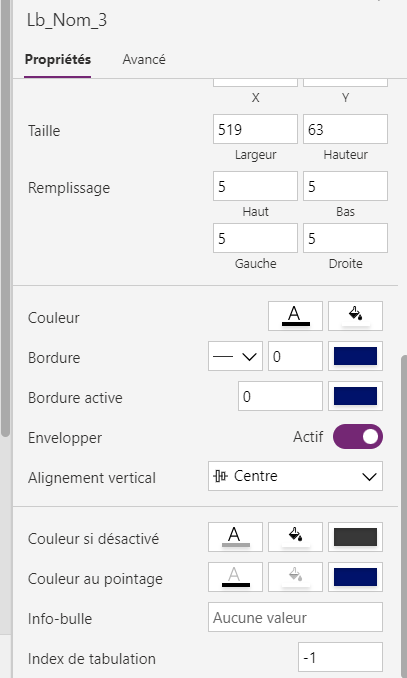
Et les différentes formules sont :
<div>
<div>
<div>Office365Outlook.SendEmailV2(“nom@mail.com”;”Fiche de liaison”;”Voici la fiche de liaison”;{Attachments:Table({Name:”Fiche de liaison.pdf”;ContentBytes:PDF(Screen1)})});;</div>
<div> </div>
<div>//PDF(Screen1;{DPI:72;Margin:”25mm”;Orientation:”Portrait”});;</div>
<div>//PDF(Container1; {Size: A4})</div>
</div>
</div>Je n’utilise pas de conteneur. A vrai dire, je n’avais pas réellement compris la nécessité des conteneurs à ce jour.
Merci d’avance
Bonjour
Apres avoir tout refait, tout semble fonctionner “normalement”. J’ai pris des images de meilleures qualités et elles apparaissent correctement sur mon pdf.
Ceci dit, je ne comprends toujours pas le comportement du pdf qui n’affichait pas les informations.
Merci Geoffroy et R3dKap de vous être penchés sur mon souci.Salut R3dKap,
Je te remercie pour ton retour.
Voici les élements de réponses en sachant que j’ai de nouveau fait un écran à partir de zéro. Je n’ai fait aucune modification excepté de mettre la police en gras et souligner quelques mots.
J’obtiens toujours le même résultat. Voici la capture d’écran :
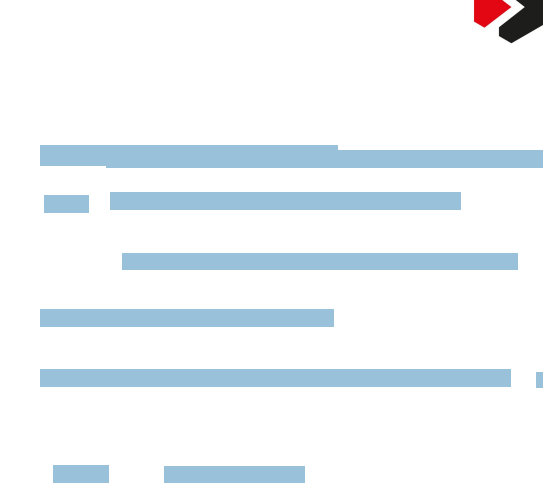
J’ai supprimé les deux images, réparties en haut à gauche et à droite, et comme tu peux le voir (partiellement), seule l’image de droite s’affiche sur le PDF.
J’ai donc supprimé les deux images et j’ai obtenu le formluaire PDF.
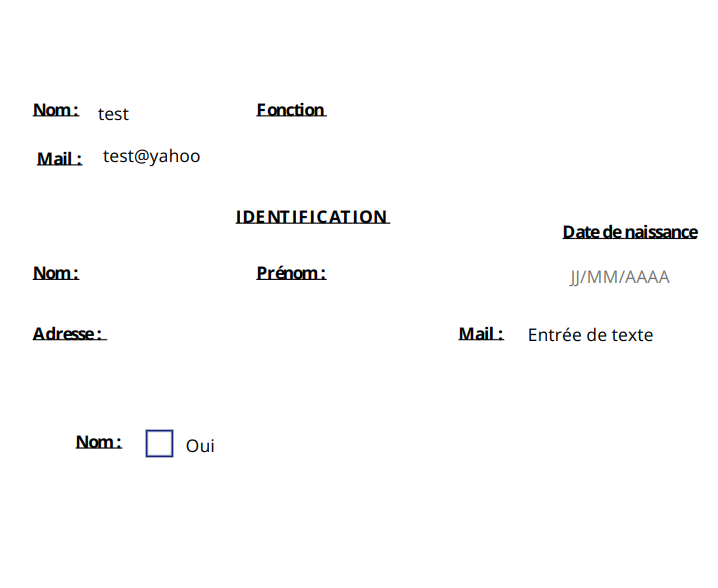
Je laisserai à supposer que les images sont les éléments bloquant l’affichage (?).
La formule PDF utilisée est celle ci “
PDF(Screen1; {DPI: 72; Margin: “25mm”; Orientation: “Portrait”})
Concernant les images et l’écran, je n’avais pas mis de conteneur.
J’ai remis les images (avec et sans conteneur) et j’obtiens maintenant ceci.

Comment je pourrais rémedier à ce souci ?
Le bout du tunnel est proche !
Merci encore !
-
This reply was modified 1 year, 3 months ago by
 Fabrice.
Fabrice.
-
This reply was modified 1 year, 3 months ago by
